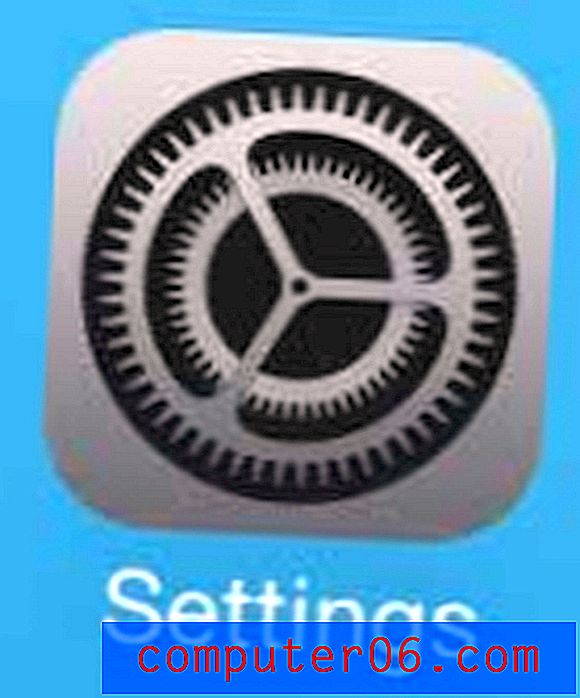Kuidas lisate lehenumbreid rakenduses Excel 2010
Vaikimisi sätetega prinditud Exceli arvutustabel võib olla pisut õudusunenägu. Tõenäoliselt puuduvad ruudustik, sellel võib olla mõni ebaõnnestunud kärpimine, mis viib lahutatud lahtriteni, ja teisele lehele jõudes on seda väga raske lugeda. Ehkki seda olukorda saab parandada mitmel viisil, on üks lihtne, kuid tõhus vahend reklaamide leheküljenumbrite reklaamimine. Leheküljenumbrite lisamisega Excel 2010 töölehtedele saate luua põhilise navigatsioonisüsteemi, mis on teie lugejale kasulik, kui arvutustabelite lehed kunagi lahti võetakse. Nii et jätkake lugemist allpool, saate teada, kuidas lisada Excel 2010 arvutustabelisse lehenumbreid.
Kuidas sisestada lehenumbreid rakenduses Excel 2010
Paljud inimesed, kes kasutavad nii Microsoft Excelit kui ka Microsoft Wordi, ei pea kunagi uurima kõiki päisevalikuid, mis Wordis sageli nii kriitilised on. Arvutustabeli trükkimine on ärimaailmas palju olulisem kui keskkoolides ja kolledžites, kus korralikud dokumendipaigutused on Wordi jaoks tugevamalt rõhutatud kui Exceli jaoks. Kuid kõik, kes on pidanud haldama suurt halvasti vormindatud Exceli arvutustabelit, teavad, et sellised elemendid nagu leheküljenumbrid võivad olla väga abiks kõige korras hoidmisel. Nii et jätkake lugemist allpool, saate teada, kuidas Excel 2010-s lehenumbreid printida.
** Lisan selle õpetuse päisesse lehenumbrid, kuid ka jalusesse lehe numbrite lisamiseks võite järgida juhiseid. **
1. samm: avage arvutustabel, millele soovite rakenduses Excel 2010 lehenumbreid lisada.
2. samm: klõpsake akna ülaosas vahekaarti Sisesta .

3. samm: klõpsake akna ülaservas lindi jaotises Tekst ikooni Päis ja jalus .
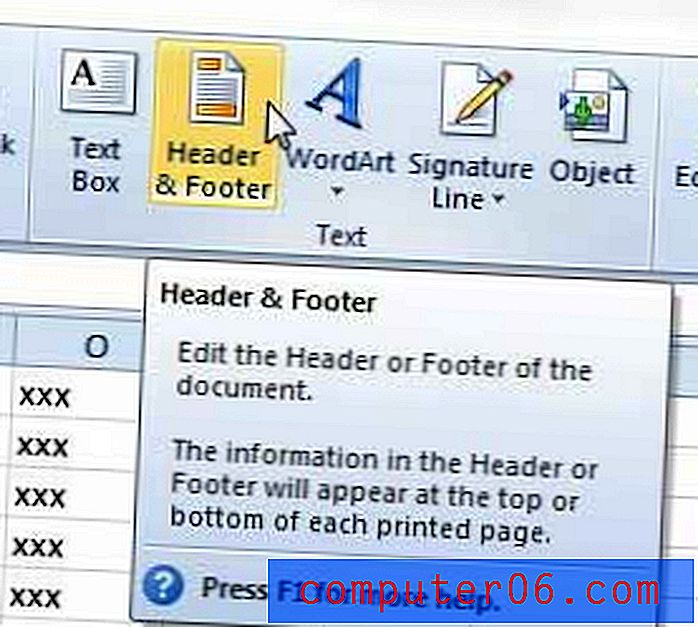
4. samm: klõpsake päise jaotist, millele soovite lehe numbri lisada. Näiteks alloleval pildil olen päise parempoolse ülaosa valinud.
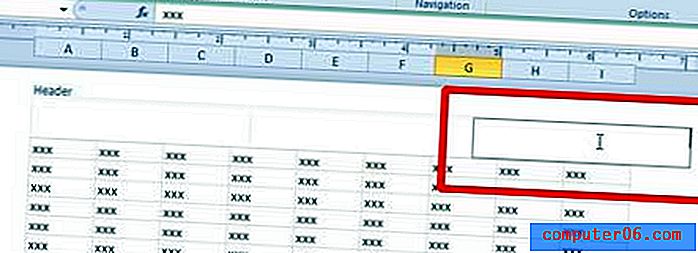
5. samm: klõpsake lindi jaotises Päis ja jaluse elemendid ikooni Lehekülje number . Peate seda tegema ainult ühel lehel. Päise- ja jaluseelemente rakendatakse igal lehel, nii et lehekülgede nummerdamine hakkab kehtima.
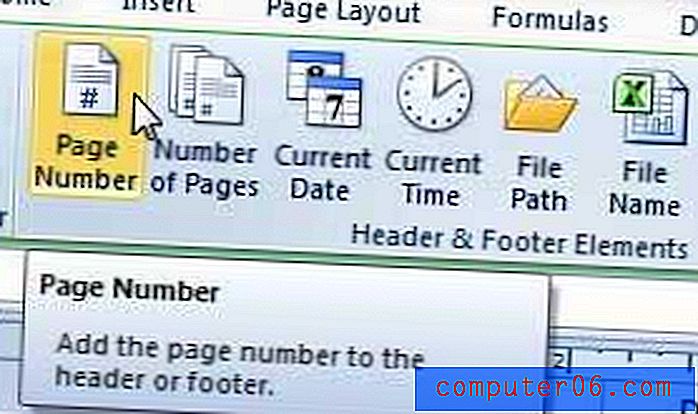
Alloleval pildil näete, et see lisab päise sellesse lõiku teksti ja [Leht] .
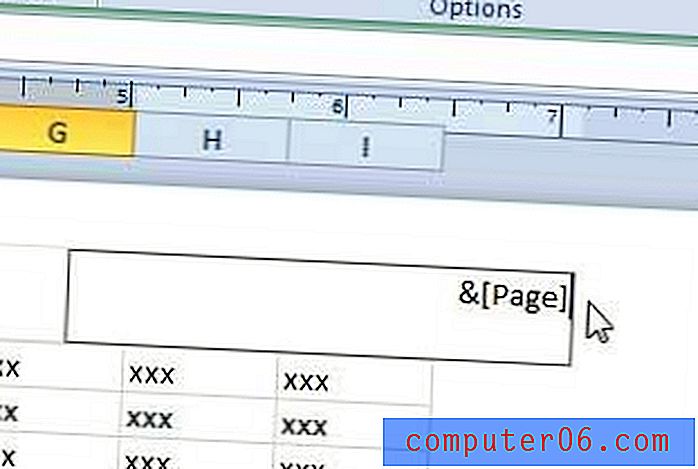
Kui lähete dokumenti printima või vaatate seda jaotises Prindi eelvaade, kuvatakse sellel teie valitud kohas lehenumbrid.
Oleme varem kirjutanud muudest trükitud Exceli arvutustabelite välimuse kohandamise viisidest. Näiteks Exceli 2010 igale lehele ülemise rea printimine on kasulik näpunäide mitmeleheküljeliste dokumentide jaoks, nagu ka ruudustikujoonte printimine.
Kui peate ostma uue arvuti jaoks mõne teise Microsoft Office'i eksemplari, siis vaadake Microsoft Office'i tellimust. See maksab vähem kui Microsoft Office'i tavaline koopia, lisaks saate selle installida kuni viide arvutisse, omades samas ka võimalust arvuti installimisel need installid välja lülitada.